RT-Thread Env是一款能够轻松构建RT-Thread系统的软件。编程人员必备的RT-Thread系统构建工具RT-Thread Env。该软件通过命令配置环境,您可以在软件中设置与RT-Thread系统相关的编译环境和图形配置方案。该软件提供调试功能,并支持真实的控制台,属性,制作屏幕截图,转储屏幕和加载屏幕。转储,调试日志(GUI),显示调试矩形,引发异常(主线程),引发异常(监视线程),显示断言,转储使用的内存块,调试活动进程,活动进程内存转储,活动树对于内存转储,您可以在设置菜单中找到相关的调试配置功能。您可以在软件中显示调试过程命令。文本说明会提示许多功能,以便用户可以了解软件界面菜单功能。如果您需要开发RT-Thread系统,则可以下载此RT-Thread Env工具!
软件功能:
Env是RT-Thread启动的开发辅助工具。它为基于RT-Thread操作系统的项目提供了编译和构建环境,图形系统配置和软件包管理功能。
内置的menuconfig提供了一个简单易用的配置定制工具,该工具可以自由定制内核,组件和软件包,从而可以通过构建模块来构建系统。
Menuconfig图形化配置界面,良好的交互性和强大的操作逻辑;
富文本帮助说明,不需要查阅配置文件;
灵活使用,自动处理依赖关系,完成功能切换;
自动生成rtconfig.h,无需手动修改;
使用scons工具生成项目,提供编译环境,并且操作简单;
软件特色:
1.它提供许多配置功能,并且可以在软件中调试系统功能
2.可以在软件中设置命令参数,并可以设置文本突出显示
3.支持重置终端,仅纯文本,复制HTML格式,复制为HTML
4.供多种软件包,模块化软件包耦合性小,可维护性好;
5.软件包可以在线下载,软件包不断集成,软件包可靠性高;
官方教程:
如何使用Env
打开环境控制台
RT-Thread软件包环境主要基于命令行控制台,同时还通过字符界面进行辅助,因此可以通过最小化修改配置文件的方式来构建RT-Thread开发环境。 。有两种打开环境控制台的方法:
方法1:单击Env目录中的可执行文件
进入Env目录,可以在此目录中运行env.exe,如果无法打开,则可以尝试使用env.bat。
方法2:打开Env控制台thr
文件夹中的右键菜单
在Env目录中有一张Add_Env_To_Right-click_Menu.png(将Env添加到右键单击menu.png)的图片,如下所示:
打开Env后,右键单击标题栏,然后单击“设置”。
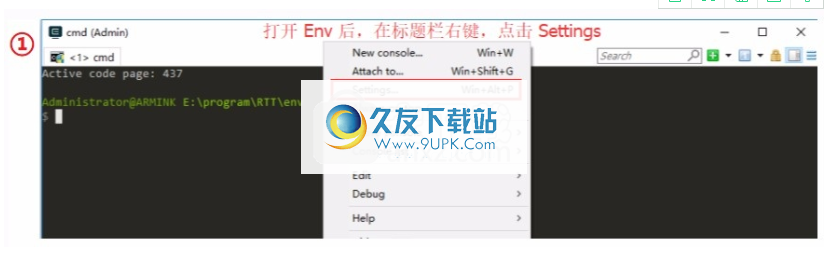
输入设置后,单击“集成”,单击“注册”以完成配置,单击底部的“保存”以保存
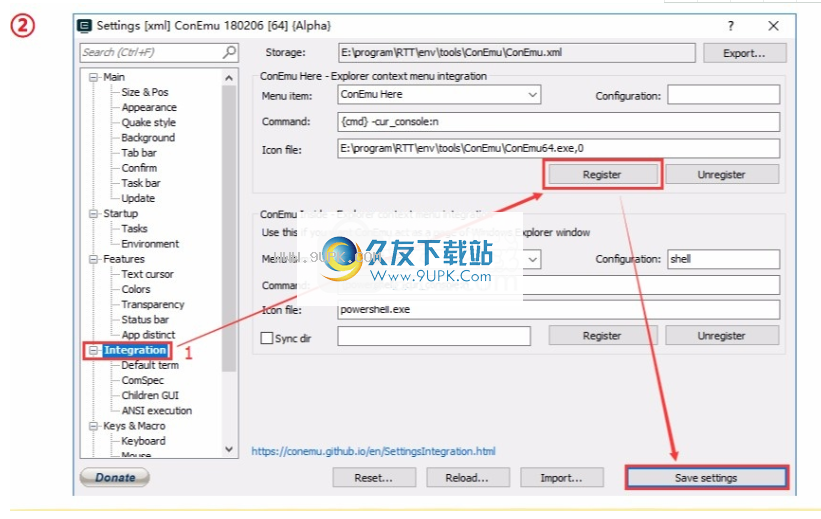
打开Rt-Thread BSP,右键单击空白,然后选择“ ConEmu Here”以打开Env。此时,Env中的路径将自动切换到当前路径。
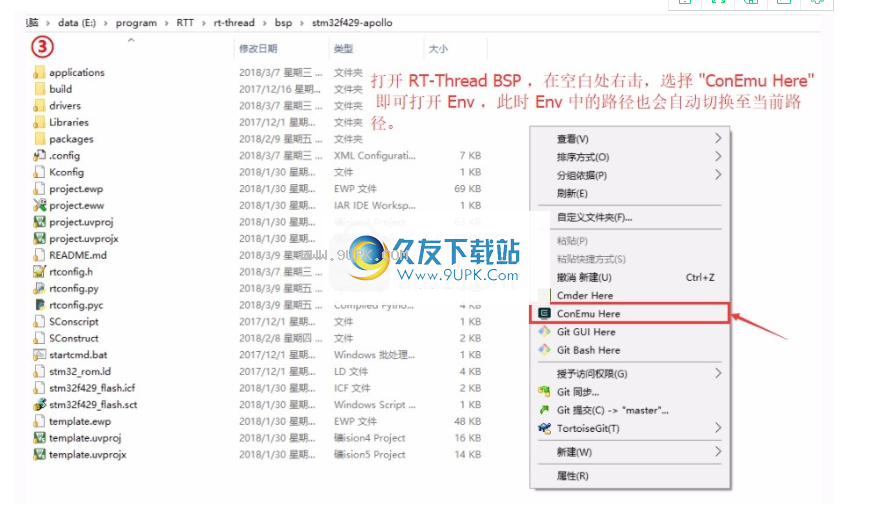
根据图片上的步骤,您可以通过任何文件夹中的右键单击菜单来启动Env控制台。效果如下:
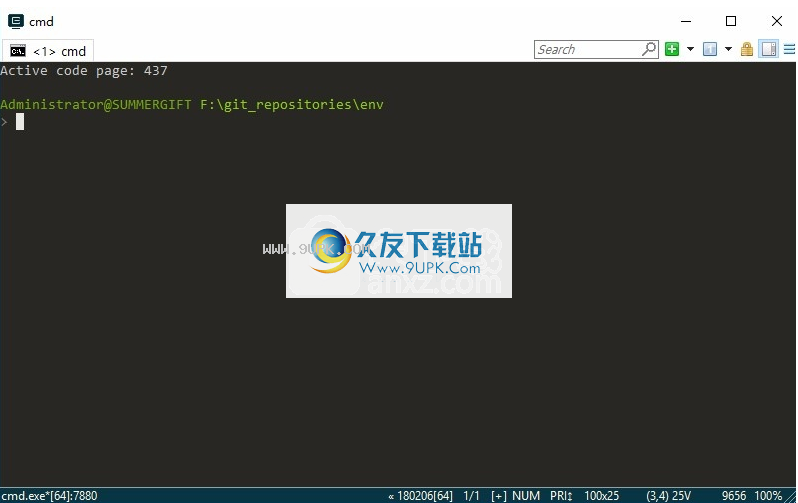
预防措施
由于需要设置Env进程的环境变量,因此防病毒软件可能在第一次启动时被错误地报告。如果遇到防病毒软件的错误警报,请运行与Env相关的程序,然后将相关程序添加到白名单中。
编译BSP
Scons是RT-Thread使用的编译工具。您可以使用与scons相关的命令来编译RT-Thread。
第一步:切换到BSP根目录
打开控制台后,可以在命令行模式下使用cd命令切换到要配置的BSP根目录。
例如,项目目录为:rt-thread \ bsp \ stm32f429-apollo:
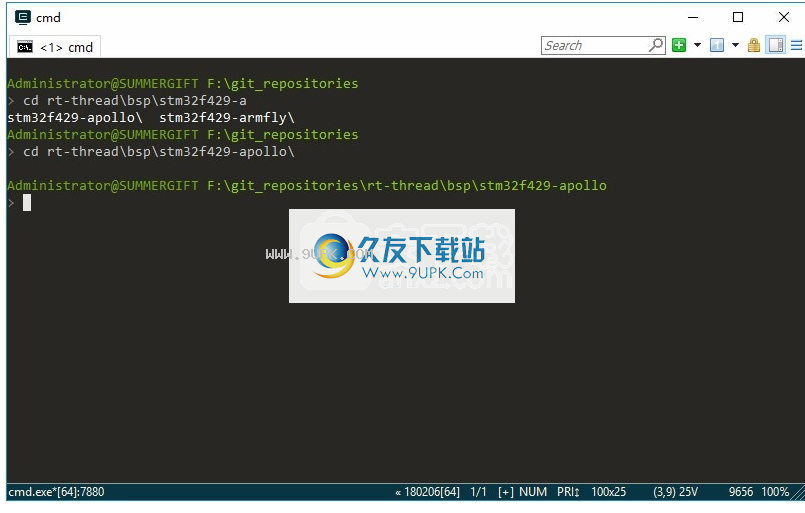
第二步:bsp编译
Env带有Python&scons环境。只需在rt-thread \ bsp \ stm32f429-apollo目录中运行scons命令,即可使用默认的ARM_GCC工具链编译bsp。
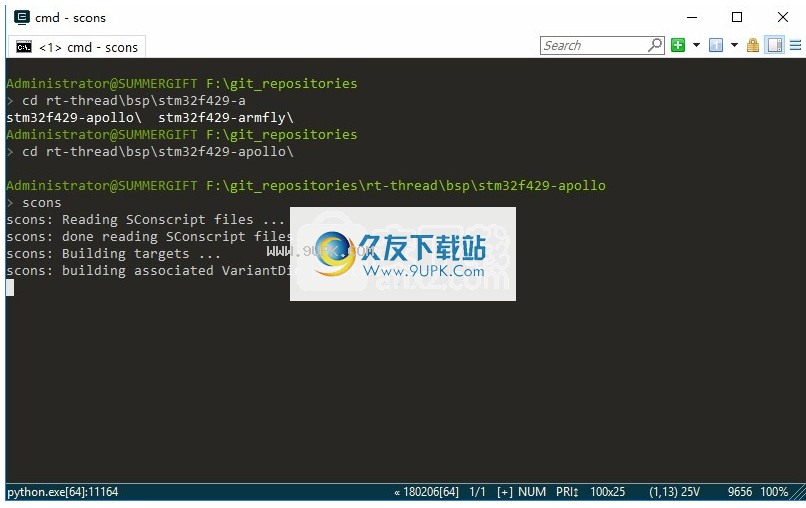
编译成功:
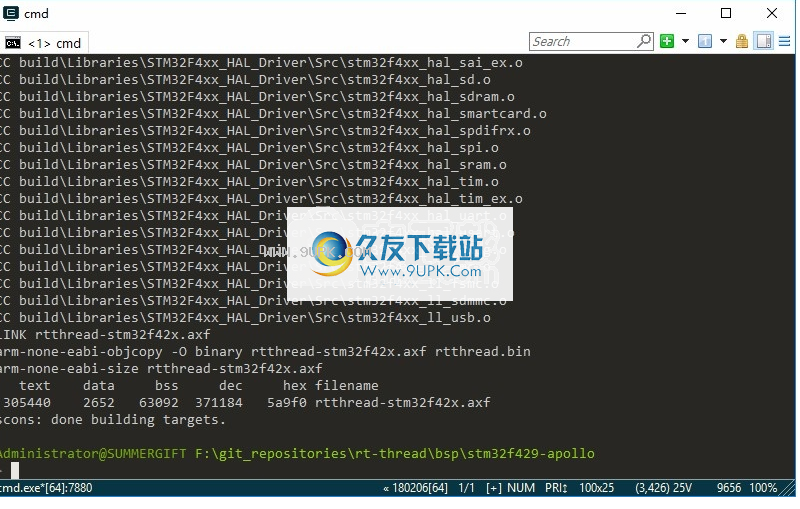
设置:任务栏
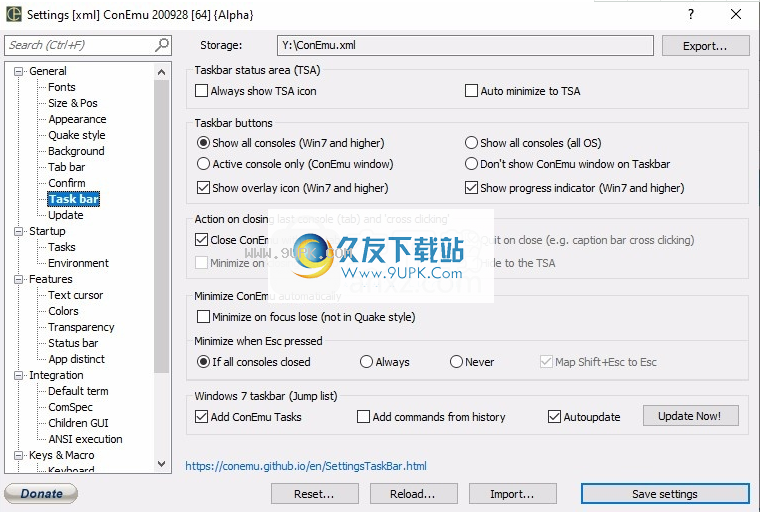
任务栏状态区域(TSA)
始终显示TSA图标
始终在任务栏状态区域(TSA)中显示ConEmu图标
小化到TSA
自动最小化到任务栏状态区域(TSA)当此复选框为OFF时,右键单击ConEmu标题中的“关闭窗口按钮”以最小化为TSA
任务栏按钮
显所有控制台(Win7及更高版本)
显示所有控制台(所有操作系统)
仅活动控制台(ConEmu窗口)
不要在任务栏上显示ConEmu窗口
显示覆盖图标(Win7及更高版本)
显示进度指示器(Win7及更高版本)
关闭最后一个控制台(选项卡)并“交叉点击”操作
使用最后一个标签关闭ConEmu
如果指定了开关“ -NoAutoClose”,则启动时将自动取消选中该选项。
关闭(例如,交叉单击标题栏)
关闭最后一个标签时最小化
对TSA隐藏
自最小化ConEmu
最小化焦点损失(不是Quake风格)
下Esc时最小化
如果所有控制台均已关闭
总
决不
将Shift + Esc映射到Esc
按下Esc时最小化
Windows 7任务栏(跳转列表)
添加ConEmu任务
在任务栏跳转列表中显示满足条件的任务(检查任务属性)
从历史记录添加命令
在任务栏中显示用于运行控制台的跳转列表命令(历史记录)
自动更新
如果选中,则当用户(取消)选中任务属性中的“任务栏跳转列表”复选框时,跳转列表将自动更新。
现在更新!
不要忘记更新跳转列表,特别是如果未选中“自动更新”
设置:确认
此页面是从ConEmu源自动生成的
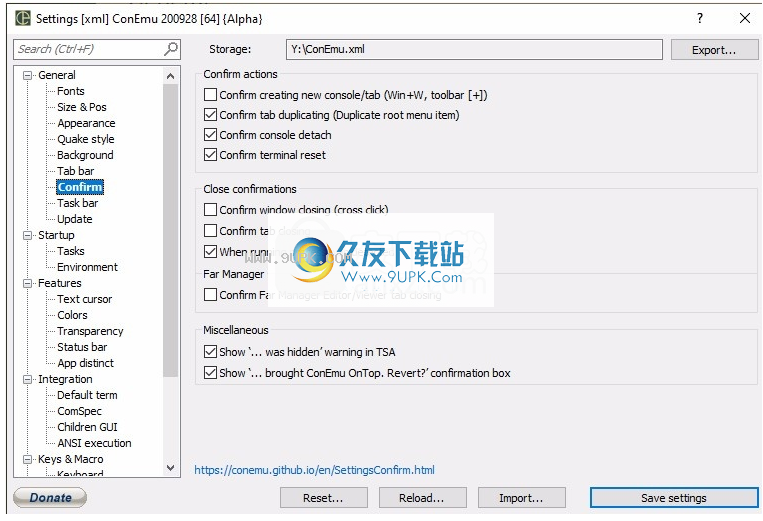
确动作
确认创建新的控制台/选项卡(Win + W,工具栏[+])
确认创建新控制台。您可以为其更改cmd行,或启用“运行方式...”功能。即使未选中它,您也可以按住“ Shift”显示对话框。
确认选项卡已重复(重复的根菜单项)
确认控制台已分开
确认终端重置
关闭确认
确认关闭窗口(双击)
关闭ConEmu窗口之前确认(交叉单击)
确认选项卡已关闭
关闭标签或页面之前显示确认(标签“关闭”菜单项)
当检测到运行过程时
如果控制台中有两个或多个用户进程
远东经理
确认Far Manager编辑器/查看器选项卡已关闭
关闭Far Manager编辑器或查看器选项卡之前显示确认
使用说明:
1.打开env.exe以显示软件界面,可以在命令上对其进行操作

2.如图所示,如果您知道如何使用该软件,则可以通过命令配置环境
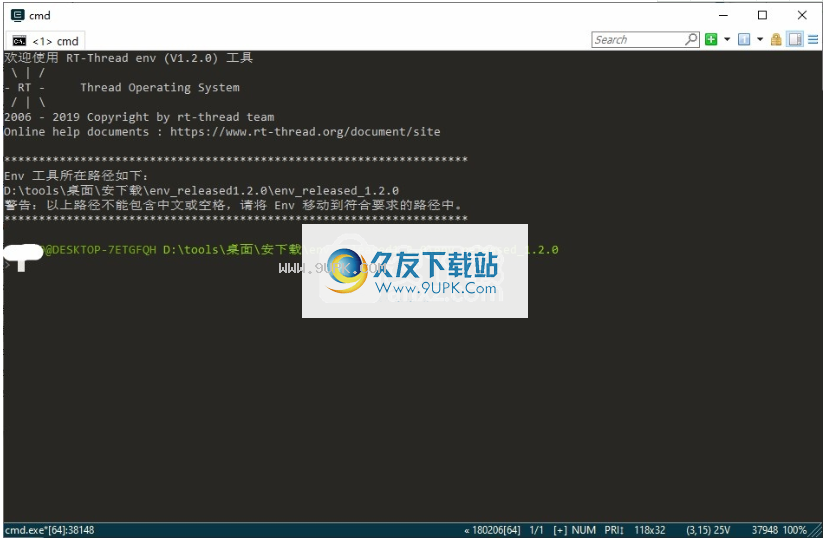
3.软件右侧的菜单显示帮助功能。如果您不熟悉该软件,请查看帮助
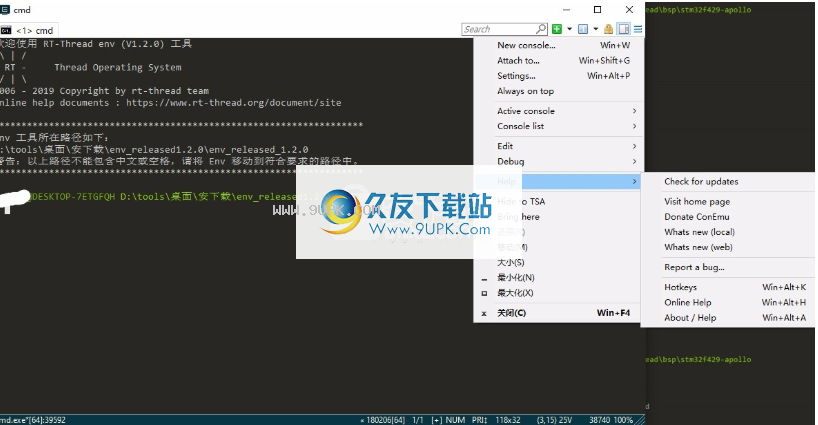
4,控制台大小和窗口位置,显示当前存储窗口的大小和位置,自动保存窗口大小和退出位置,窗口大小(单元格,像素或百分比)
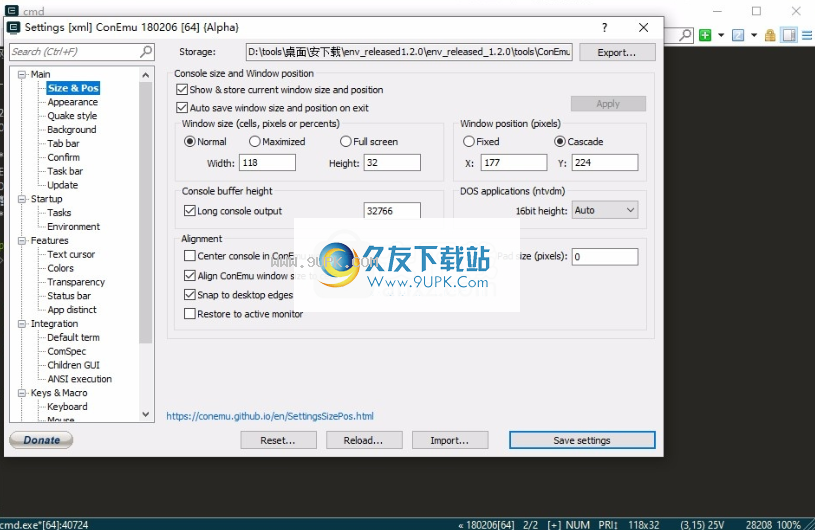
5.单实例模式(使用现有窗口而不是运行新实例),在ConEmu窗口中的多极控制台,始终位于最上方,在选项卡栏中显示按钮(工具栏)
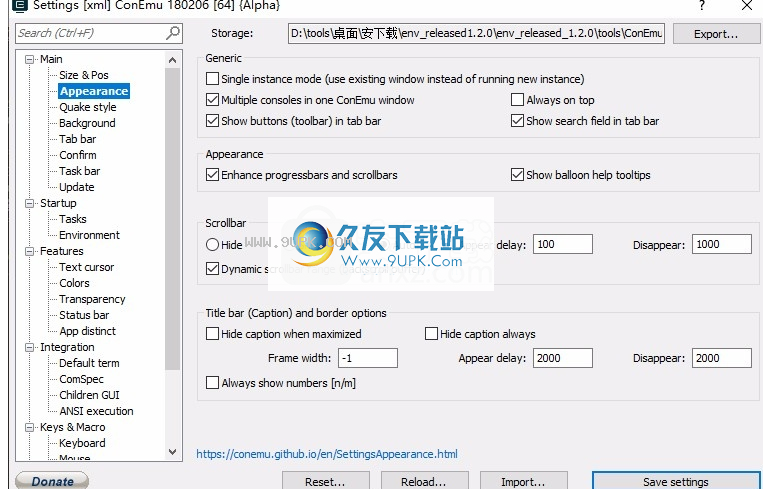
6.标签栏,始终显示,内部Ctrl + Tab,仅活动控制台,无显示,远窗,底部标签
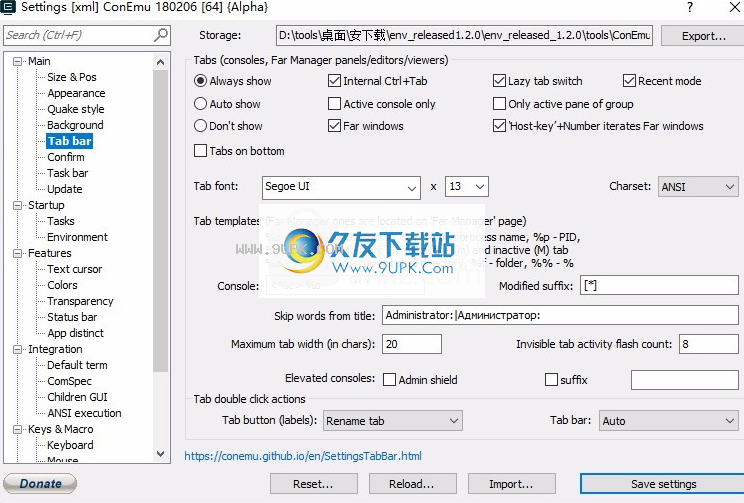
7.确认操作,确认创建新的控制台/选项卡(Win + W,工具栏[+]),确认选项卡已重复(重复的根菜单项)
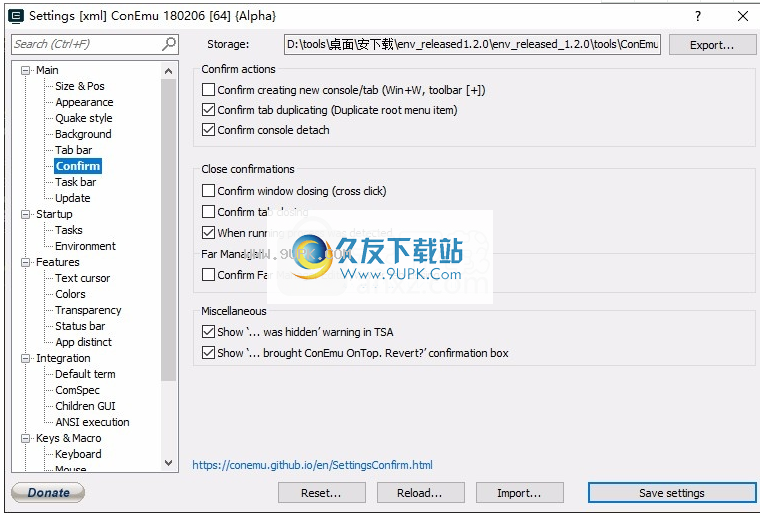
8.任务栏按钮,显示所有控制台(Win7和更高版本),仅显示活动控制台(ConEmu窗口)
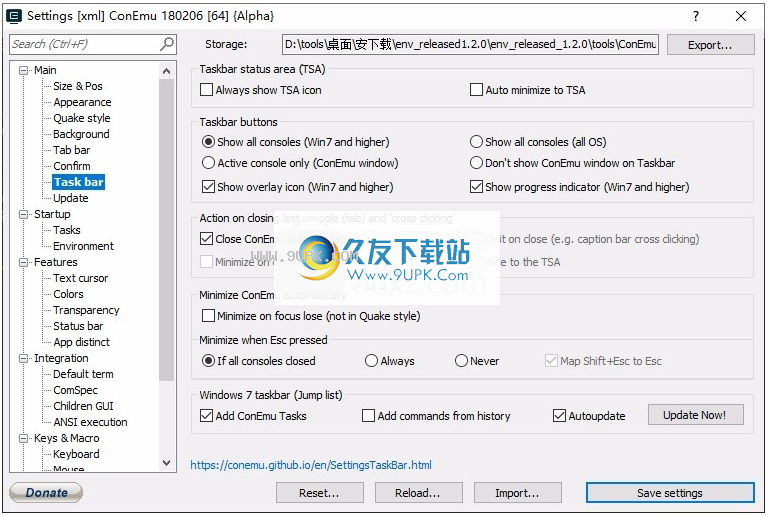
9.设置环境变量cmd。 exe别名,代码页,您可以在此处设置环境变量,默认代码页等。每行可能只有一条命令!您可以用符号注释行。
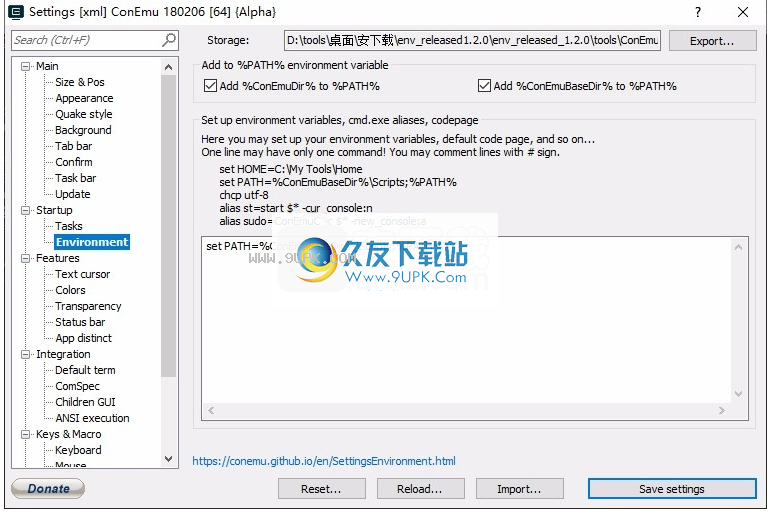
10.活动控制台文本光标,水平(作为控制台),垂直(以GuT为单位),颜色(光标形状下的反向屏幕部分)
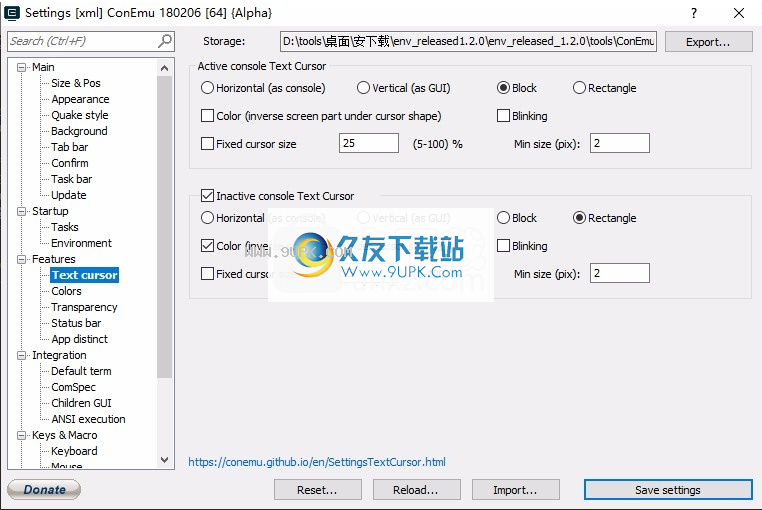
11.颜色设置功能,可以在软件界面中配置各种颜色,扩展的前景色(与标准色相同的格式),扩展的前景色和背景
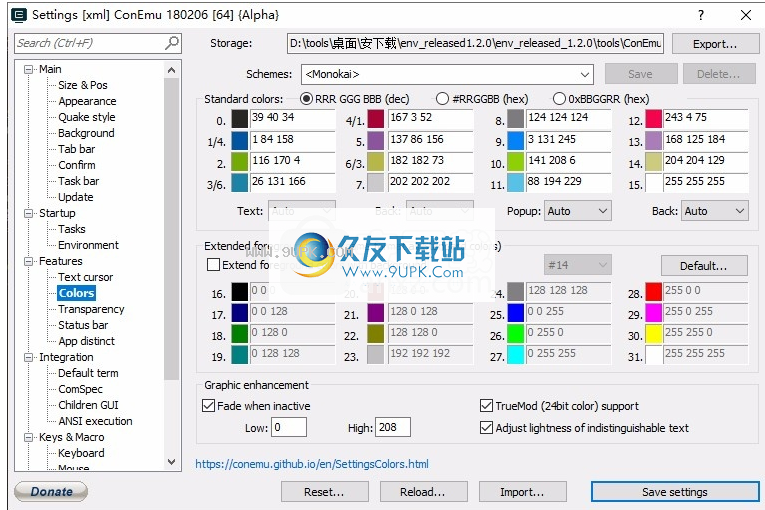
12.不要在启动的控制台中使用ConEmuHk.dll,请使用现有的ConEmu窗口(如果可用),并启用钩子进程的日志记录(用于调试)
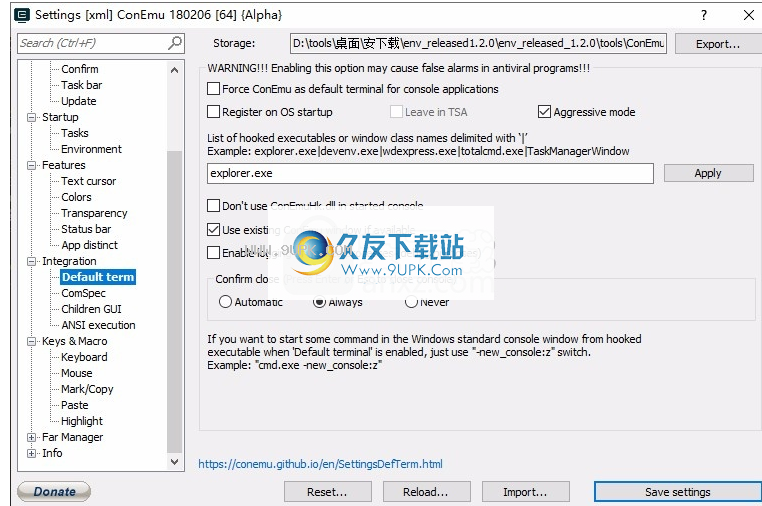

![dotNET Reactor 4.9.0免安装特别版[.NET保护工具]](http://pic.9upk.com/soft/UploadPic/2014-7/201472315535768944.gif)

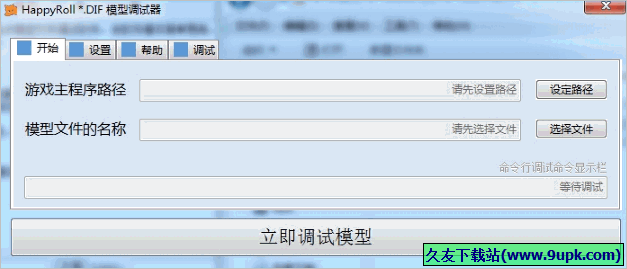
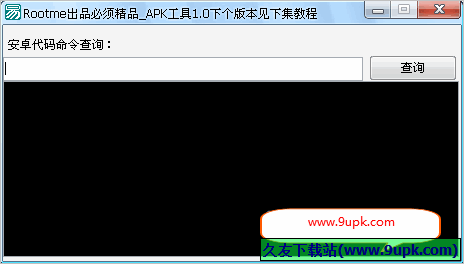

 地铁跑酷体验服
地铁跑酷体验服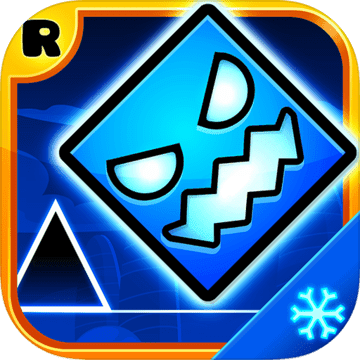 几何冲刺绝对零度
几何冲刺绝对零度 逃离古庙2手机版
逃离古庙2手机版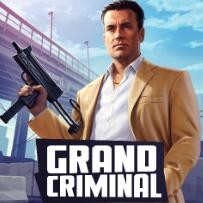 黑帮犯罪gco最新版
黑帮犯罪gco最新版 战争之地手游
战争之地手游 战火英雄全球行动
战火英雄全球行动 皇家战役生存竞技场
皇家战役生存竞技场 激动火柴人大乱斗正版
激动火柴人大乱斗正版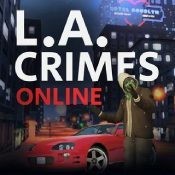 自由城计划中文版安卓
自由城计划中文版安卓 热力赛车修改版
热力赛车修改版 狂野飙车8极速凌云旧版
狂野飙车8极速凌云旧版 狂野飙车7极速热力
狂野飙车7极速热力 现在很多编程人员都在使用python idle正式版内置开发工具,而且可以直接运行文本编辑器,并且可以直接输入交互式命令行。python idle正式版可以帮助编程人员直接输入程序同时还有测试功能,使用非常的便捷,有需要的...
现在很多编程人员都在使用python idle正式版内置开发工具,而且可以直接运行文本编辑器,并且可以直接输入交互式命令行。python idle正式版可以帮助编程人员直接输入程序同时还有测试功能,使用非常的便捷,有需要的...  Gnu Emacs拥有非常强大的扩展功能,能够让您的程序开发工作变得更加简单,Gnu Emacs最新版支持各种不同的代码结构,让您可以得心应手,需要的朋友别错过哦!
Gnu Emacs拥有非常强大的扩展功能,能够让您的程序开发工作变得更加简单,Gnu Emacs最新版支持各种不同的代码结构,让您可以得心应手,需要的朋友别错过哦!  NovalIDE具有国产、开源、跨平台、免费以及轻便等特点,支持Python IDE、NovalIDE丰富的语法高亮功能,支持Python、C C++、HTML、JavaScript、XML、CSS等多种开发语言。它能够自动检测,加载并允许用户自由添加和删除...
NovalIDE具有国产、开源、跨平台、免费以及轻便等特点,支持Python IDE、NovalIDE丰富的语法高亮功能,支持Python、C C++、HTML、JavaScript、XML、CSS等多种开发语言。它能够自动检测,加载并允许用户自由添加和删除... 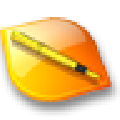 SweetScape 010 Editor可以帮助用户轻松的编辑文本文件,包括 Unicode 文件、批处理文件、C C++、XML等,,传统十六进位编辑器不同的是,010 Editor可用 范本 来解析二进位文件,从而让你读懂和编辑它。010...
SweetScape 010 Editor可以帮助用户轻松的编辑文本文件,包括 Unicode 文件、批处理文件、C C++、XML等,,传统十六进位编辑器不同的是,010 Editor可用 范本 来解析二进位文件,从而让你读懂和编辑它。010...  AlphaRobot1s QT为用户提供舵机模式和回读编程模式,丰富的动作库,可以设计出不同的机器人动作,支持PC上传动作同步到机器人,您还可以使用该软件在电脑上对Alpha 1机器人的动作和舞蹈进行编程,是Alpha 1机器人的...
AlphaRobot1s QT为用户提供舵机模式和回读编程模式,丰富的动作库,可以设计出不同的机器人动作,支持PC上传动作同步到机器人,您还可以使用该软件在电脑上对Alpha 1机器人的动作和舞蹈进行编程,是Alpha 1机器人的...  QQ2017
QQ2017 微信电脑版
微信电脑版 阿里旺旺
阿里旺旺 搜狗拼音
搜狗拼音 百度拼音
百度拼音 极品五笔
极品五笔 百度杀毒
百度杀毒 360杀毒
360杀毒 360安全卫士
360安全卫士 谷歌浏览器
谷歌浏览器 360浏览器
360浏览器 搜狗浏览器
搜狗浏览器 迅雷9
迅雷9 IDM下载器
IDM下载器 维棠flv
维棠flv 微软运行库
微软运行库 Winrar压缩
Winrar压缩 驱动精灵
驱动精灵